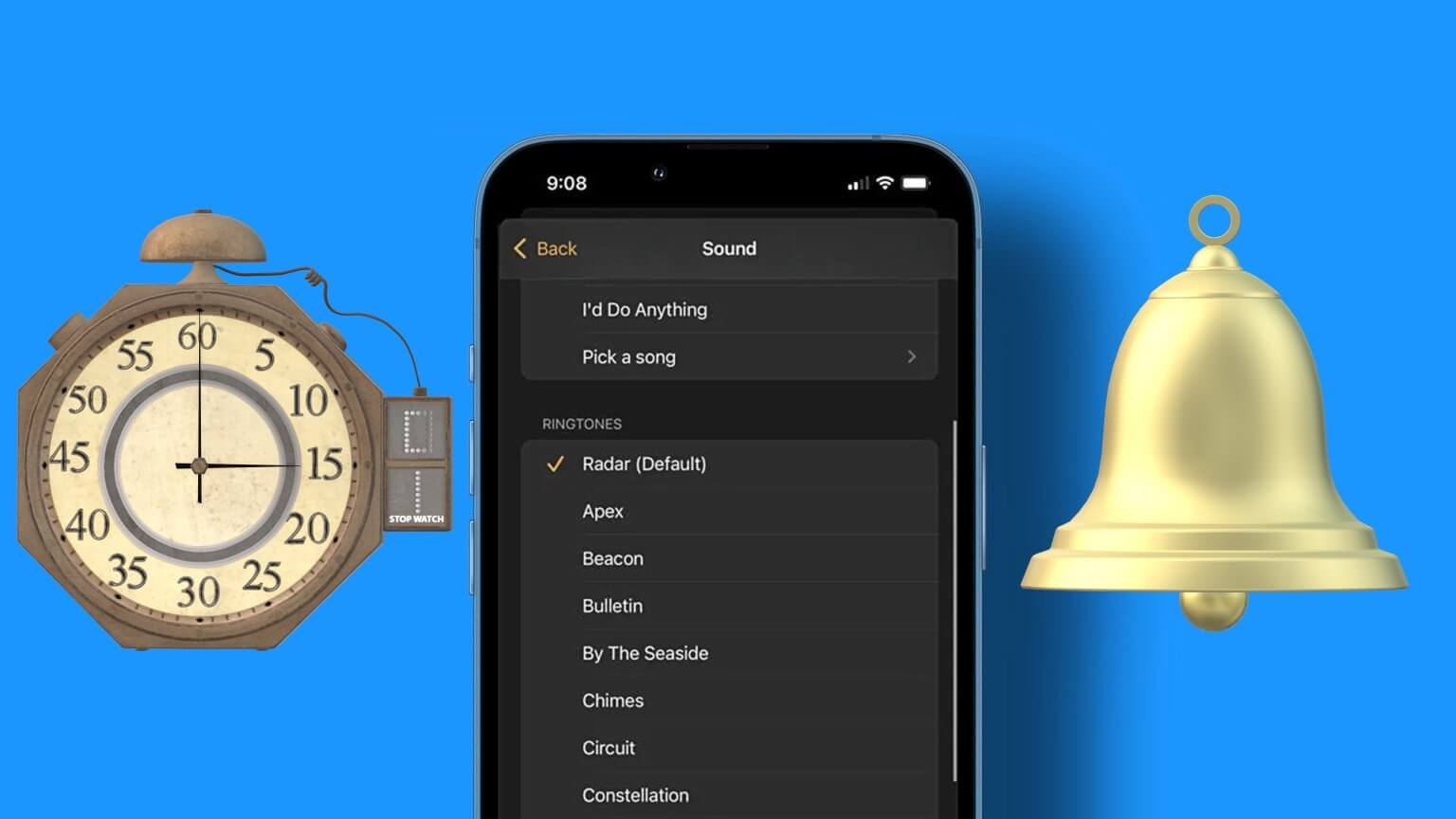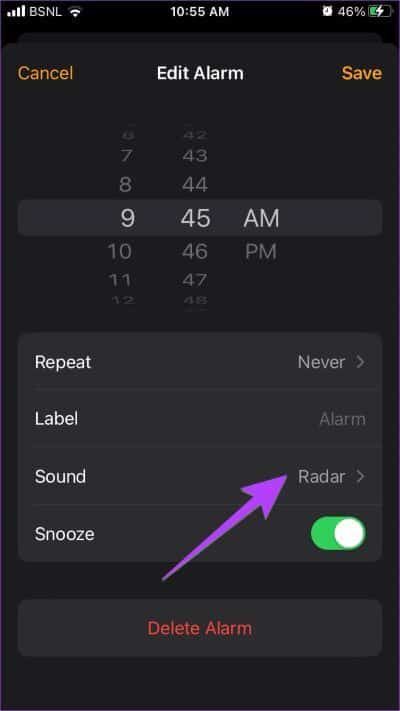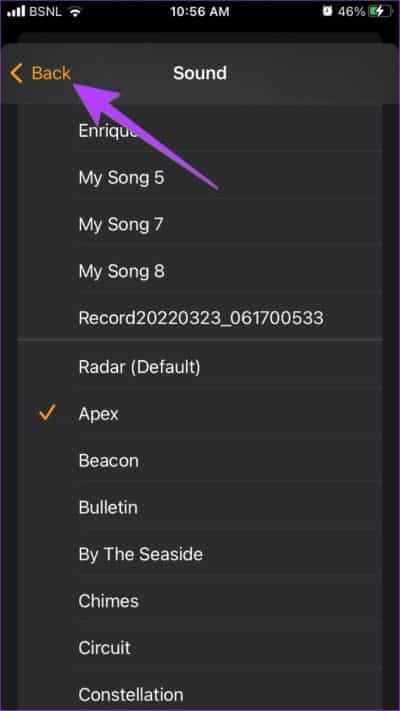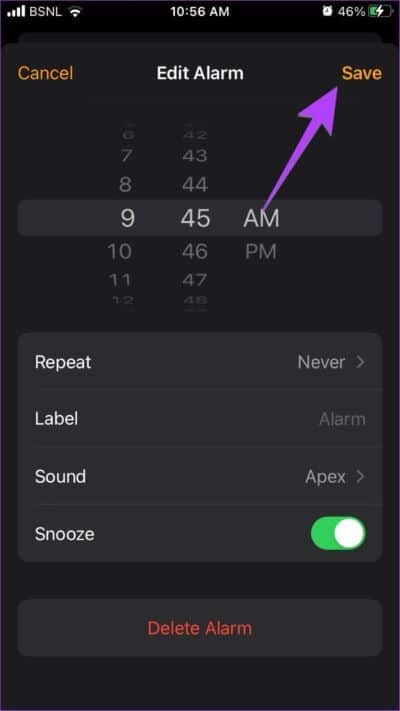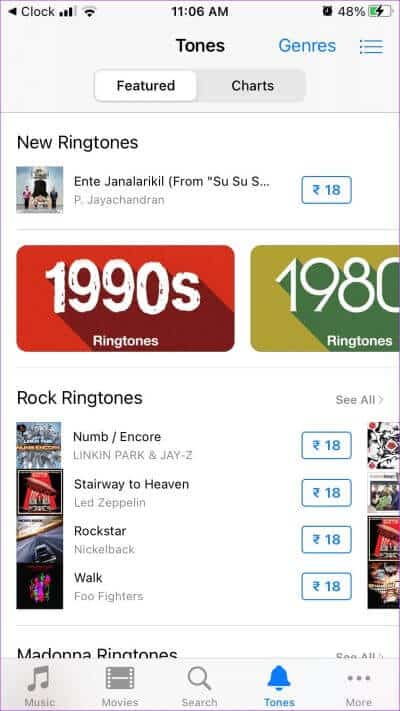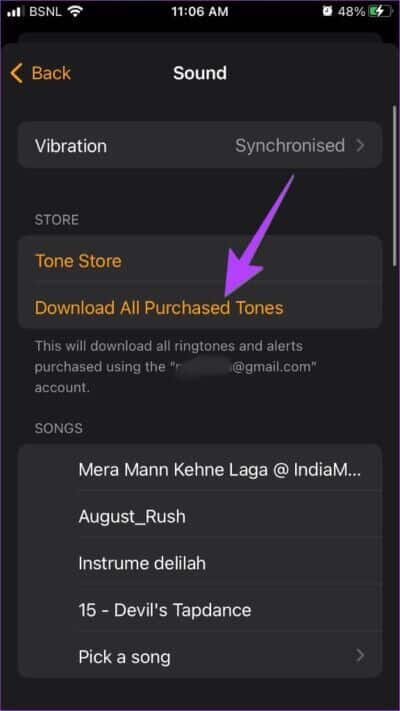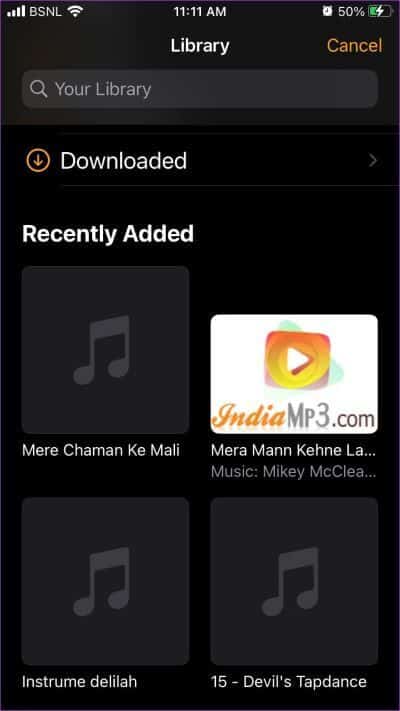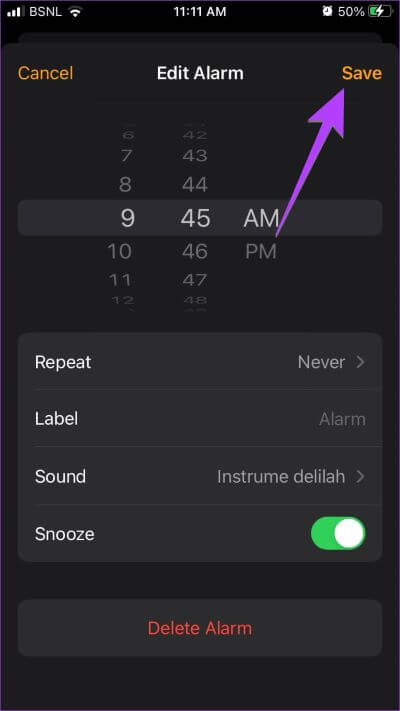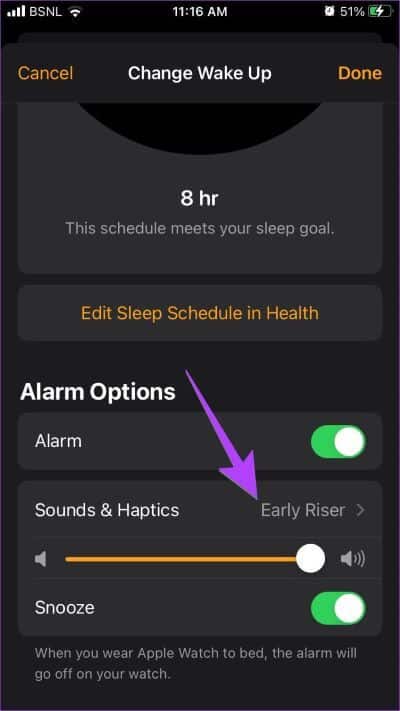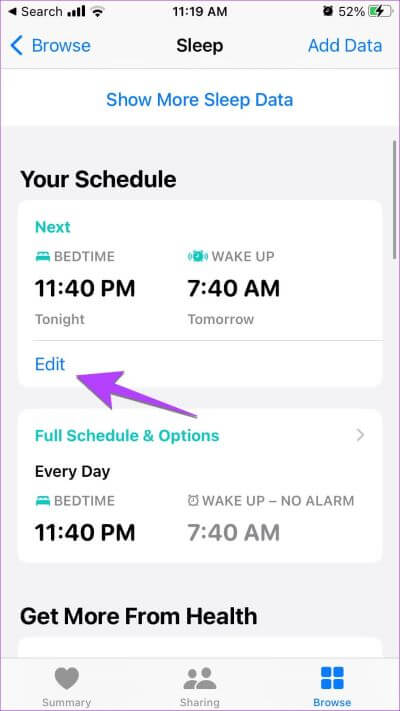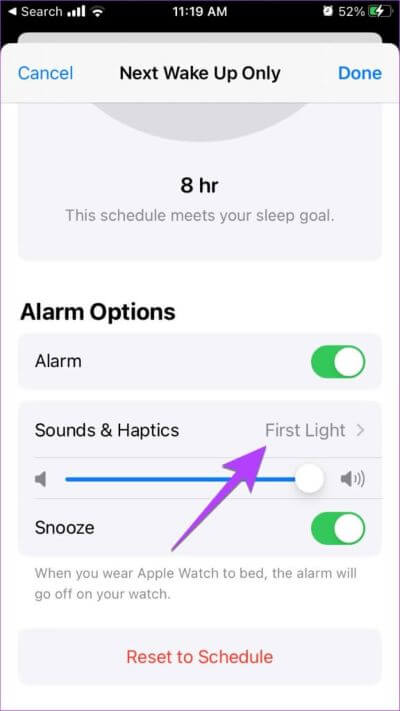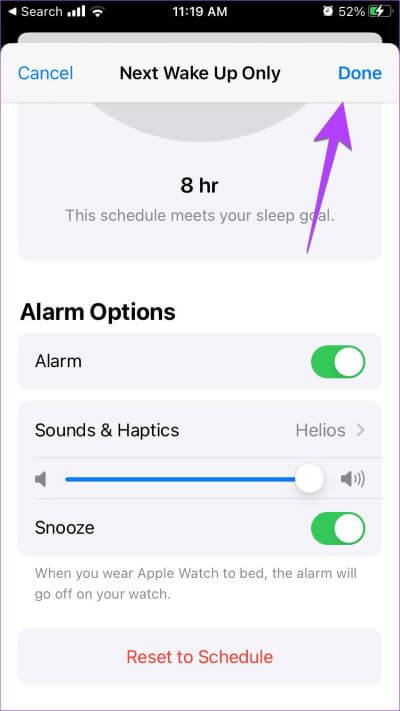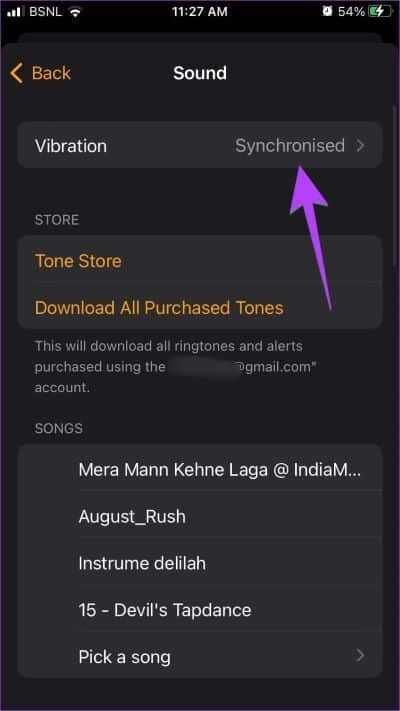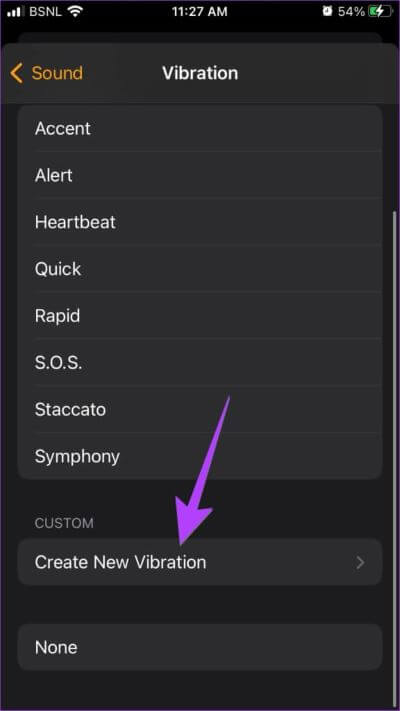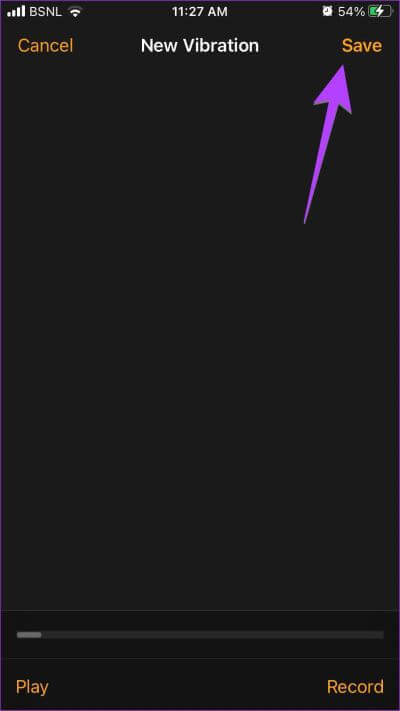5 façons simples de changer le son de l'alarme sur iPhone
Si vous ne pouvez pas vous réveiller avec le son d'alarme par défaut sur votre iPhone, ne vous inquiétez pas. Vous pouvez facilement modifier le son de l'alarme sur iPhone en ce que vous voulez. Par exemple, vous pouvez régler le son de l'alarme sur une nouvelle sonnerie disponible sur votre iPhone, utiliser une tonalité personnalisée ou même régler le son de l'alarme sur une chanson.
De plus, vous pouvez modifier la tonalité d'alarme séparément pour chaque alarme. Voyons en détail toutes les façons de modifier le son de l'alarme de l'iPhone.
1. Modifiez le son d'alarme par défaut sur votre iPhone
Il est très facile de changer la tonalité d'alarme par défaut sur votre iPhone. Suivez ces étapes:
Étape 1: Ouvert Application d'horloge Sur ton iPhone
Étape 2: Appuyez sur l'alarme dont vous souhaitez modifier le son. Vous serez redirigé vers l'écran d'édition d'alarme.
Remarque : Si l'alarme ne fait rien, appuyez sur le bouton Modifier en haut, puis appuyez sur l'alarme souhaitée.
Étape 3: Clique sur Option vocale.
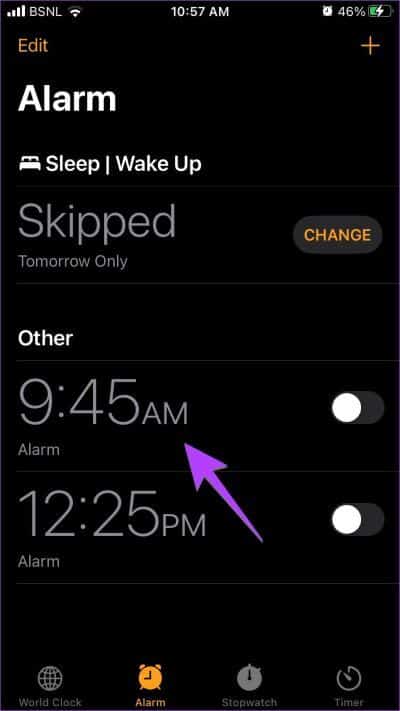
Étape 4: vous verrez une liste Tonalités d'alerte disponibles. Appuyez sur celui que vous souhaitez définir comme nouvelle sonnerie d'alarme.
Conseil : Appuyez sur la tonalité classique en bas pour afficher plus d'options de tonalité d'alarme.
Étape 5: Une fois identifié Mélodie préférée , Cliquez possibilité de retour en haut.
Étape 6: Enfin, cliquez sur Sauvegarder en haut pour confirmer les modifications.
2. COMMENT OBTENIR DES SONS DE NOTIFICATION PERSONNALISÉS SUR IPHONE
Si vous n'aimez pas les tonalités d'alerte par défaut proposées par l'iPhone, vous pouvez télécharger et acheter différentes tonalités d'alerte sur l'iTunes Store. Suivez ces étapes pour télécharger de nouvelles tonalités d'alerte sur votre iPhone :
Étape 1: En Application d'horloge , appuyez sur l'alarme dont vous souhaitez modifier la sonnerie. Ensuite, appuyez sur le son.
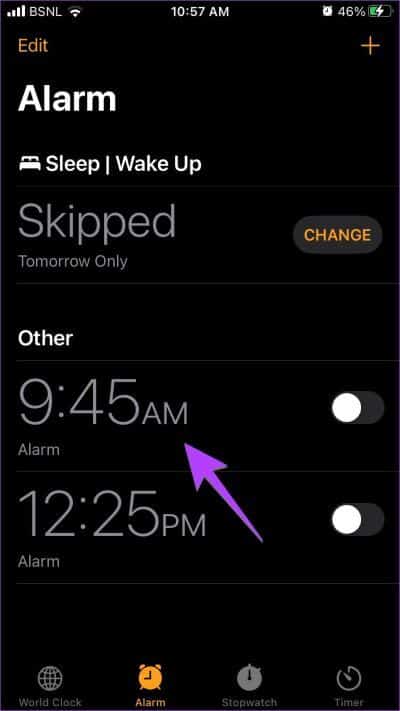
Étape 2: Faites défiler vers le haut sur écran sonore Et presse Magasin de tonalité.
Étape 3: Téléchargement Sonnerie que vous souhaitez utiliser comme tonalité d'alerte, puis réglez-la sur l'écran sonore.
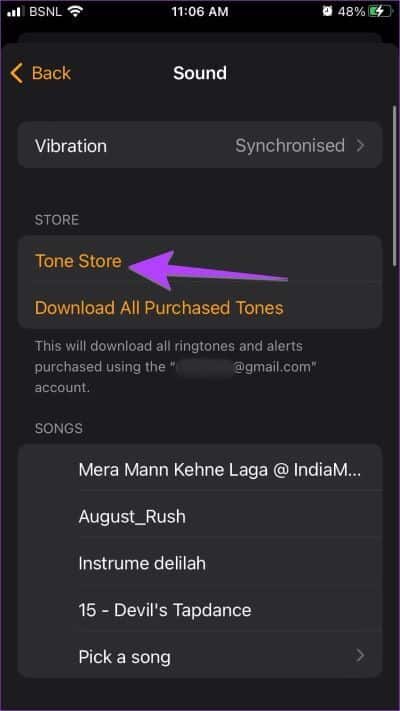
Étape 4: Si vous pouviez j'ai acheté des tons plus tôt ou le appareil différent , appuyez simplement sur Télécharger toutes les tonalités achetées pour les afficher sur le téléphone actuel.
3. Comment changer le son de l'alarme sur iPhone en une chanson
En plus des sonneries simples, vous pouvez même définir une chanson comme son d'alarme sur votre iPhone. La seule exigence est que la chanson soit présente dans l'application Apple Music. Cela signifie que vous pouvez soit utiliser une chanson de votre bibliothèque Apple Music, soit ajouter une chanson de votre ordinateur en la synchronisant avec votre iPhone.
Étape 1: Clique sur Réveil requis dans l'application de la montre.
Étape 2: Clique sur le son.
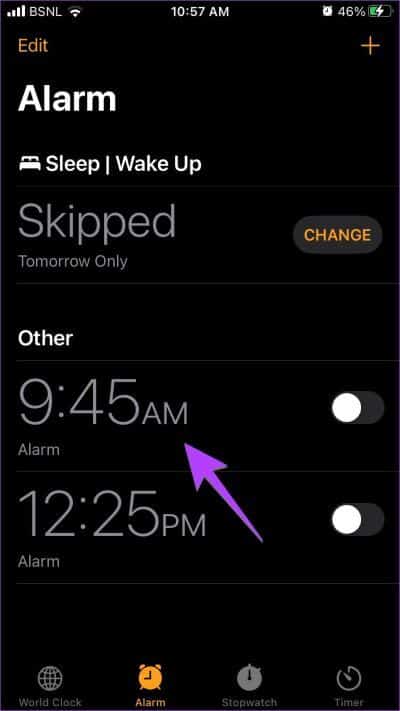
Étape 3: Faites défiler vers le haut et appuyez sur Choisir une chanson. Vous serez amené à Bibliothèque Apple Music Où vous trouverez à la fois des chansons téléchargées et des chansons ajoutées à partir de votre ordinateur. Appuyez sur la chanson que vous souhaitez définir comme sonnerie d'alarme.
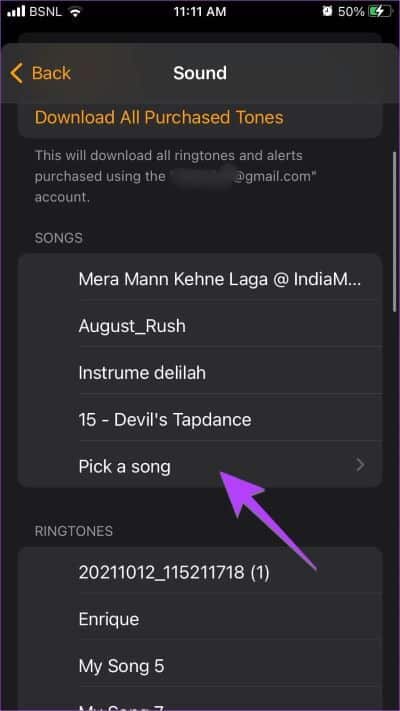
Étape 4: Appuyez sur le bouton retour Et appuyez sur un bouton Sauvegarder Pour définir la chanson comme sonnerie d'alarme pour votre iPhone.
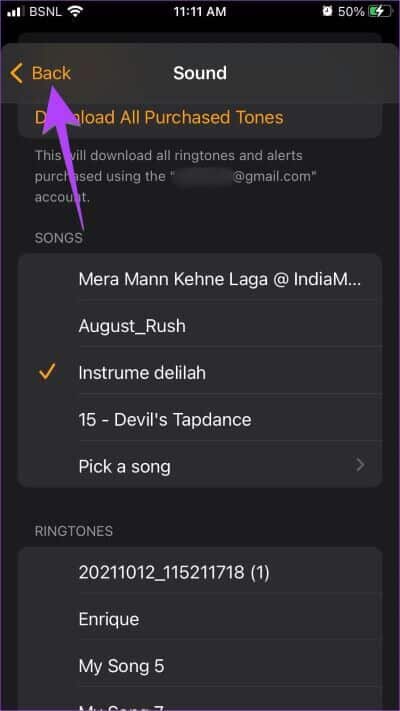
Astuce: en savoir plus sur Comment réparer Apple Music ne télécharge pas de chansons.
4. Modifiez le son d'alerte du mode veille sur votre iPhone
Vous pouvez modifier le son de l'alarme de sommeil, c'est-à-dire le mode heure du coucher, sur votre iPhone de deux manières. Vous pouvez le faire via l'application Horloge ou depuis l'application Apple Health. Vérifions dans les deux sens.
Modifier le son de l'alarme de l'heure du coucher sur iPhone à l'aide de l'application Horloge
Étape 1: Ouvert Application d'horloge Sur ton iPhone
Étape 2: Appuyez sur le bouton Changement À côté de Réveil Sous Dormir | Rubrique réveil.
Étape 3: Faites défiler jusqu'à l'écran suivant et appuyez sur Sons et haptique.
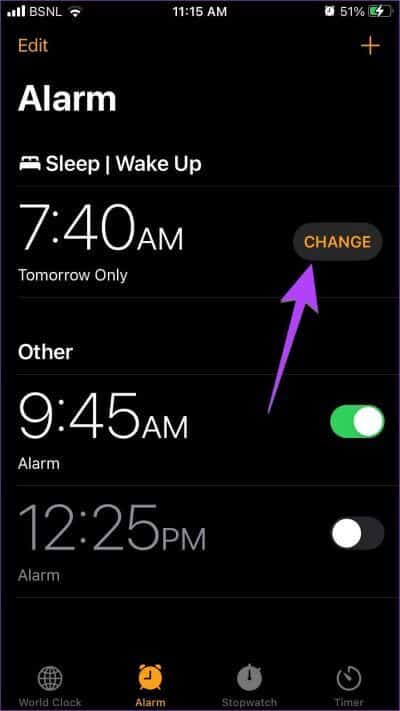
Conseil : Désactivez l'interrupteur d'alarme si vous souhaitez désactiver l'alarme de l'heure du coucher.
Étape 4: Sélectionner nouvelle sonnerie De la liste.
Étape 5: Appuyez sur le bouton retour en haut et appuyez sur le bouton Fait pour le sauver.
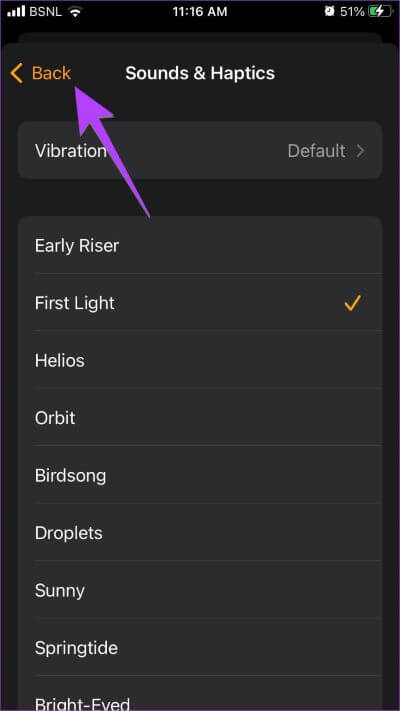
Modifier le son de l'alarme de coucher sur iPhone à l'aide de l'application Santé
Étape 1: Ouvert Application Apple Santé Sur ton iPhone
Étape 2: Cliquez sur l'onglet Surf Et sélectionnez Dormir De la liste.
Étape 3: Clique sur Modifier dans votre section d'horaire.
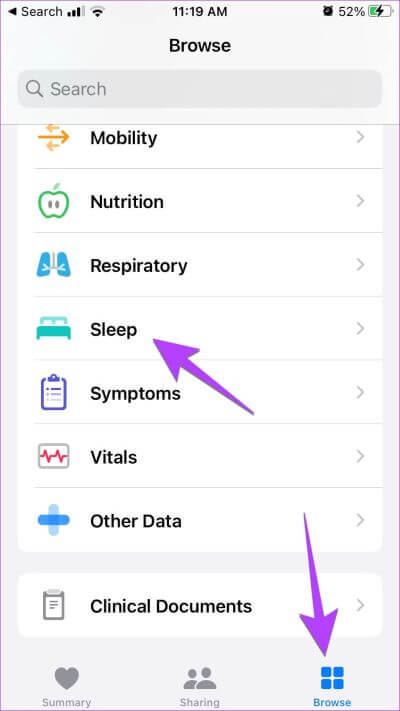
Étape 4: Faites défiler et cliquez sons et toucher. Sélectionner Tonalité d'alerte Requis dans la liste.
Étape 5: Appuyez sur le bouton Retour Cliquez sur Terminé pour confirmer les modifications.
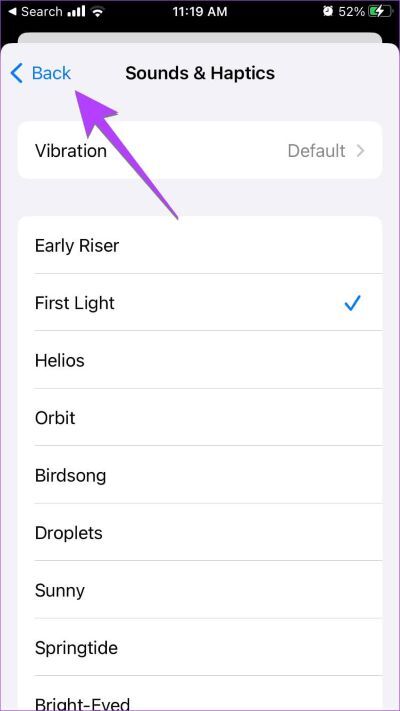
Astuce: en savoir plus sur Comment utiliser la fonction Bonjour sur iPhone.
5. Modifier la vibration d'alerte sur l'iPhone
En plus du son de l'alarme, vous pouvez même modifier le modèle de vibration de vos alarmes sur votre iPhone.
Étape 1: Dans l'application Temps , Clique sur Réveil désiré et appuyez sur le son.
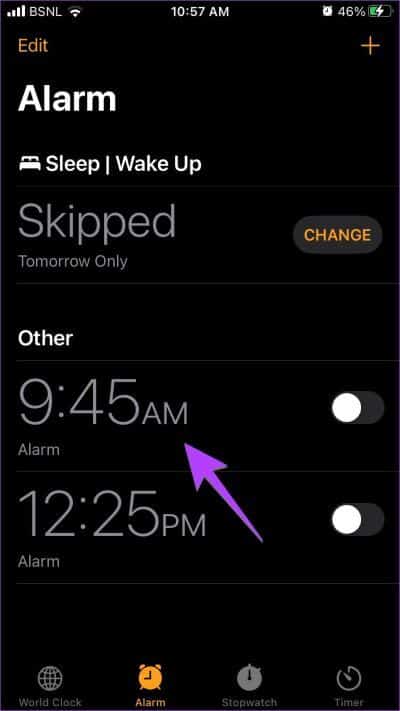
Étape 2: Faites défiler vers le haut et appuyez sur vibration. Choisissez un motif Vibrations requis dans la liste.
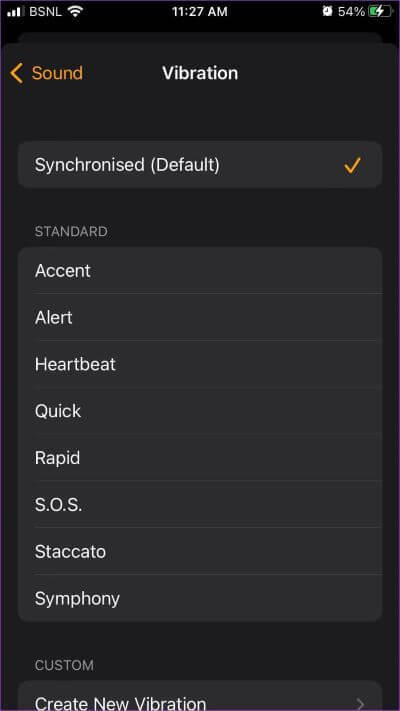
Étape 3: Sinon, faites défiler vers le bas et appuyez sur Créer une vibration Nouveau pour créer un motif Vibrations personnalisées.
Étape 4: Appuyez sur l'écran dans le modèle souhaité pour enregistrer la nouvelle vibration. Enfin, appuyez sur Arrêter suivi de Enregistrer. Donnez un nom au modèle de vibration et enregistrez-le.
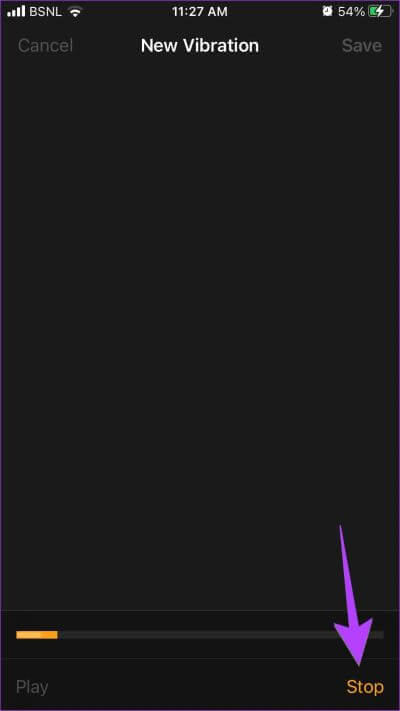
Questions fréquemment posées sur le son de l'alarme sur l'iPhone
1. Comment changer le volume de l'alarme sur iPhone ?
Les iPhones n'offrent pas de volume séparé pour le son de l'alarme. Il est associé à la sonnerie du téléphone et au son de notification. Alors, allez à Paramètres > Sons et touches. Faites glisser le curseur sous la section Volume de la sonnerie et de l'alerte vers la gauche ou vers la droite pour modifier le volume de l'alerte ainsi que la sonnerie et les autres volumes d'alerte.
2. Comment régler une alarme iPhone pour qu'elle vibre uniquement ?
Si vous souhaitez que l'alarme de votre iPhone vibre uniquement et n'émette aucun son, accédez à Alarme dans l'application Horloge. Appuyez sur Son et choisissez Aucun en bas de l'écran.
3. Comment définir les mémos vocaux comme son d'alarme sur iPhone ?
Pour définir un enregistrement audio comme son d'alarme, vous devez le convertir en sonnerie à l'aide de l'application Garageband. Et puis, vous pouvez facilement le définir comme une tonalité d'alarme. Étape similaire pour le faire Définissez le son WhatsApp comme sonnerie sur iPhone.
Correction d'alarme iPhone
Comme vous l'avez vu ci-dessus, changer le son de l'alarme de l'iPhone est une tâche simple. Mais si vous rencontrez des problèmes, c'est ici Comment réparer les notifications qui ne fonctionnent pas sur iPhone. Aussi, apprenez commentCorrigez le son d'alarme de l'iPhone qui est trop fort ou trop faible.